更换《我的世界》中的材质包,尤其是天空盒的材质,是许多玩家为了提升游戏体验和美感而进行的一项操作,通过更改天空的材质,玩家可以自定义游戏的天空背景,从传统的蓝天白云到更加异想天开的紫色天空,甚至是更真实的天空渲染效果,下面将详细解析如何更换《我的世界》中的材质包以及特别是天空的步骤:

1、准备材质包
下载材质包:你需要找到一个合适的天空材质包,这些资源可以在多个《我的世界》社区网站和资源分享平台找到,选择一个评价好且符合你审美的材质包下载。
材质包格式:确保下载的材质包是适用于你当前《我的世界》版本的,随着游戏的更新,不同版本的兼容性可能会有所不同。
2、备份原有材质

备份文件:在进行任何修改前,建议先备份游戏原有的材质包,这可以通过复制游戏安装文件夹中的“resourcepacks”文件夹进行,这样做的目的是为了在新的材质包不令人满意或出现兼容问题时,能够快速恢复到原始状态。
3、替换材质包
定位材质包文件夹:将下载的材质包文件复制到《我的世界》游戏在本地电脑的安装文件夹中的“resourcepacks”的文件夹中,如果你使用的是Windows操作系统,这个路径通常类似于C:\Users\[YourUsername]\AppData\Roaming\.minecraft\resourcepacks。
清空环境贴图:在更换天空材质时,需要将资源包文件夹中“textures\environment\cubemap”路径下的六张图片文件删除或替换,这一步是为了去除默认的天空贴图,为新的天空贴图腾出空间。
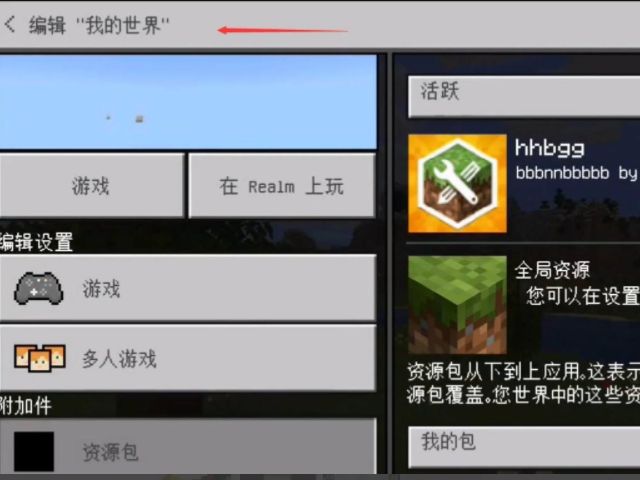
4、在游戏中应用材质包
打开游戏设置:启动《我的世界》,进入游戏的“设置”菜单,找到“材质包”或“资源包”选项。
选择你的材质包:在资源包列表中,找到并选择你刚才添加的材质包,然后点击确认应用,游戏将自动重新加载应用了新材质包的界面和世界。
5、验证和调整
检查材质效果:应用新的材质包后,创建一个新游戏或加载一个已存在的世界,观察天空的变化是否如你所愿。
调整设置:如果新材质包中的某些效果不符合你的预期,可能需要回到游戏的设置中进行调整,一些高级材质包可能还包括额外的配置选项,需要根据材质包提供的指南进行设置。
在了解以上内容后,以下还有一些其他注意事项:
保持游戏和材质包的版本一致,以确保兼容性和最佳表现。
考虑到大量或高质量的材质可能会对游戏性能产生影响,特别是在低端设备上运行时,如果遇到性能问题,尝试查找优化更好或者专为低配机器设计的材质包。
在替换过程中,保留一份原始文件的备份总是一个好习惯,以便在遇到问题时能够迅速恢复。
更换《我的世界》中的材质包是一个简单但需要注意的过程,通过上述步骤,玩家可以自定义自己的游戏体验,创造出独一无二的《我的世界》天空,记得安全下载材质包,并在操作前做好备份,以保障游戏数据的安全和完整。


